آموزش غیر فعال کردن تاچ پد لپ تاپ
تاچ پد یکی از قابلیت های منحصر به لپ تاپ ها هست که در مواردی استفاده از آن بسیار کاربردی و مناسب است اما گاها پیش آمده که فعال بودن قابلیت تاچ پد گاهی باعث آزار کاربران در هنگام تاپپ کردن و یا استفاده از موس میشود. شما میتوانید با غیر فعال کردن تاچ پد به تمام این مشکلات پایان دهید.
گروه فنی رایانه کمک در این مطلب به آموزش غیر فعال کردن تاچ پد در لپ تاپ میپردازد با ما همراه باشید.
غیر فعال سازی تاچ پد از روی کیبورد در ویندوز 10/7/8
برای غیر فعال سازی تاچ پد لپ تاپ و فعال نمودن آن شما میتوانید از کلید های روی کیبورد استفاده نمایید. در بیشتر لپ تاپ ها کلید های F9 و یا F7 برای انجام این کار مشخص شده اند. که برای استفاده از این قابلیت شما کلید Fn را که روی کیبورد قرار دارد به صورت همزمان با این کلید ها فشار دهید تا تاچ پد شما فعال و یا غیر فعال شود همچنان میتوانید مراحل زیر را انجام دهید.
- کلید windows را فشار دهید، Control Panel را تایپ کنید و سپس کلید Enter را فشار دهید.
- Hardware and Sound را انتخاب کنید.
- در بخش Devices and Printers موس را انتخاب کنید.
- در پنجره Mouse Properties، تبی با برچسب Touchpad ،ClickPad یا موارد مشابه را انتخاب کنید.
- در تب TouchPad ، باید گزینه ای برای فعال و غیرفعال کردن TouchPad وجود داشته باشد. ممکن است یک دکمه یا یک چک باکس باشد. گزینه Disable را انتخاب کرده و روی OK کلیک کنید.
توجه کنید که این دکمه ها در لپ تاپ های جدید قرار دارد و در لپ تاپ های قدیمی باید از راههایی که در ادامه گفته میشود استفاده نمایید.
غیر فعال سازی تاچ پد از قسمت تنظیمات ویندوز
برای غیر فعال سازی تاچ پد در ویندوز7 به بالا شما میتوانید این کار را از طریق تنظیمات ویندوز نیز انجام دهید.
برای این کار ابتدا Control Panel را باز کنید.در کنترل پنل باید روی گزینه یMouse Setting کلیک نمایید. بعد از باز شدن پنجره ی مورد نظر در تب های بالا به تب Device Setting بروید.
در این قسمت با کلیک به روی گزینه ی Setting میتوانید تاچ پد خود را فعال و یا غیر فعال نمایید.
با توجه به مدل و نوع لپ تاپ شما ممکن است گزینه ای باشد که در صورت تنظیم به روی آن زمانی که موس خود را به لپ تاپ متصل کنید تاچ پد به صورت خودکار غیر فعال گردد.این عبارت برای فعال سازی با عنوان:
Disable Touchpad When an External USB pointing Device connected
موجود است.همچنین با توجه به مدل لپ تاپ شما گزینه هایی برای تنظیم میزان حساسیت تاچ پد شما نیز وجود دارد.
پیشنهاد میکنیم مطلب تنظیمات حسگر اثر انگشت در لپ تاپ را مطالعه کنید.
تنظیم حساسیت تاچ پد در ویندوز 10
تنظیمات تاچ پد لپ تاپ در ویندوز 10 را میتوانید با سرچ عبارت Mouse در قسمت سرچ ویندوز با نمایش دادن یافته ها به روی عبارت Mouse and Touchpad Setting کلیک کنید تا بدین صورت به قسمت تنظیمات تاچ پد هدایت شوید.
در قسمت Touchpad گزینه ی Touchpad delay را انتخاب کنید.حساسیت تاچ پد ها به صورت پیشفرض به روی Medium delay قرار دارند. شما برای اینکه این سطح از حساسیت برای شما دردسر ساز نشود آن را به روی Long delay قرار دهید تا از میزان حساسیت تاچ پد لپ تاپ شما کاسته شود.
در این قسمت امکانات و قابلیت های دیگری را میتوانید فعال سازید که در ادامه به چند نمونه کاربردی آن اشاره میکنیم:
با کلیک به روی Additional mouse option به صفحه mouse properties هدایت میشود.
در تب button در این پنجره شما یک گزینه به نام click lock دارید. با فعال کردن این گزینه از این پس زمانی که شما نشانگر را به روی یک آیکون میبرید بدون نیاز به فشردن کلیک های تاچ پد میتوانید جای آیکون مورد نظر را عوض کرده و به هر مکان که میخواهید آن را هدایت کنید.
درتب Pointer Option میتوانید سرعت موس و تاچ پد خود را افزایش و یا کاهش دهید.
در قسمت Visibility نیز با فعال کردن گزینهHide Pointer While Typing نماد موس پنهان میشود.
اگر هم در همین بخش تیک گزینه یShow Location of pointer when I press CTRL key بزنید و این قابلیت را فعال نمایید با گم کردن محل نشانگر موس با فشردن کلید CTRL میتوانیدنشانگر را دوباره پیدا کنید.
برنامه های غیرفعال کردن تاچ پد در لپ تاپ
علاوه بر آموزش هایی که داده شد نرم افزار هایی وجود دارند که از طریق آنها نیز شما قادر به فعال و یا غیر فعال کردن تاچ پد ها هستید.
تنظیمات تاچ پد لپ تاپ از طریق این برنامه ها بسیار ساده اند و علاوه بر آن محیط کاربری بسیار مفهوم و ساده ای را دارا هستند.
برنامه Touch Freeze
از جمله برنامه های تنظیمات پاچ پد نرم افزار Touch Freeze است. با استفاده از این نرم افزار و اجرای آن دیگر از این پس در زمان تایپ تاچ پد شما به صورت خودکار غیر فعال میشود و همچنین شما میتوانید تنظیم کنید که پس از روشن نمودن سیستم خود این برنامه به صورت دائم فعال باشد.
برنامه Touchpad Pal
علاوه بر قابلیت های نرم افزار قبلی این برنامه به شما تعداد دفعاتی را که به طور اشتباه به تاچ پد خود ضربه زدید را نیز دوباره مشخص می کند.
برنامه Touchpad Blocker
یکی از بهترین نرم افزار های مخصوص این کار است. به روی ویندوزهای 32 بیتی و 64 بیتی قابل نصب میباشد.
از قابلیت های ویژه آن میتوان به دادن امکان به کاربر برای ایجاد کلید های میانبر غیرفعال کردن و یا فعال کردن تاپ پد اشاره نمود.
در انتها در صورتی که شما از آن دسته کاربرانی هستید که بیشتر از موس استفاده میکنید برای تنظیمات سرعت موس خود به مطلبی با عنوان دکمه DPI موس مراجعه کنید و آن را مطالعه فرمایید.
سخن آخر
در این مقاله سعی کردیم به طور ساده و کامل آموزش غیر فعال کرد تاچ پد لپ تاپ را توضیح دهیم و شما را با روش های غیر فعال سازی تاچ آشنا کنیم، اگر در مسیر این آموزش سوالی داشتید میتوانید با مجموعه رایانه کمک تماس بگیرید. رایانه کمک سالهاست در زمینه حل مشکلات اینترنتی و کامپیوتری در کنار شما است، راه های تماس با ما از طریق شماره 9099071540 که از طریق تلفن های ثابت و همچنین شماره موبایل 0217129 میتوانید با ما در ارتباط باشید.
کارشناسان رایانه کمک میتواند شما را در حل مشکلات کامپیوتری و تلفن همراه یاری کنند
چقدر این مطلب مفید بود ؟
یک ستاره پنج ستاره
میانگین رتبه 5 / 5. تعداد امتیازات 1
تا کنون امتیازی ثبت نشده است . (اولین نفر باشید)



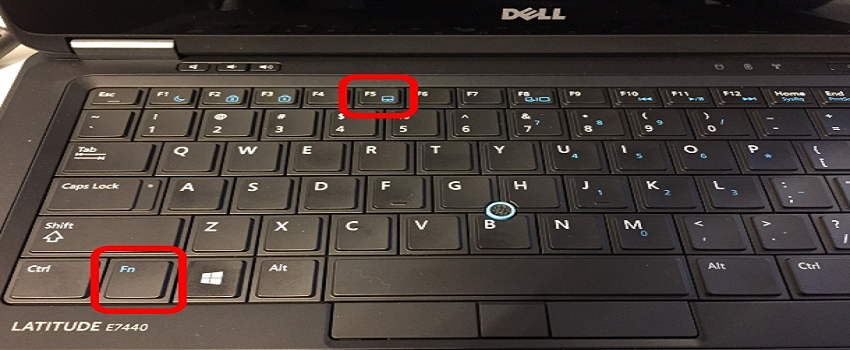
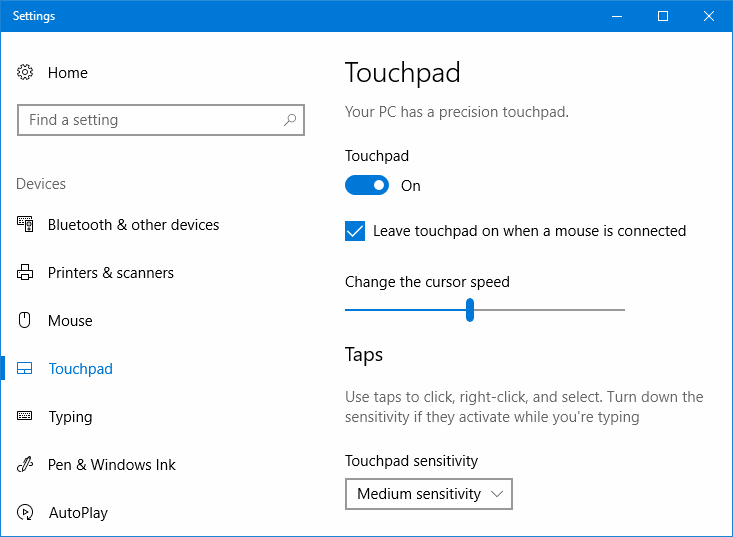
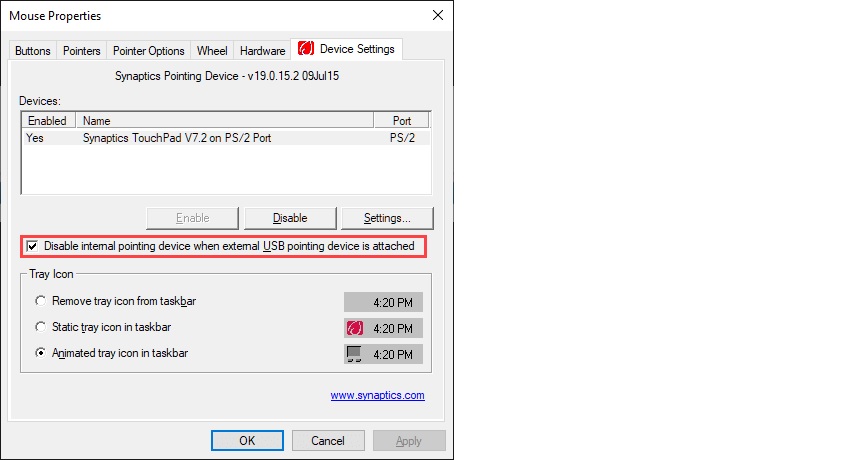
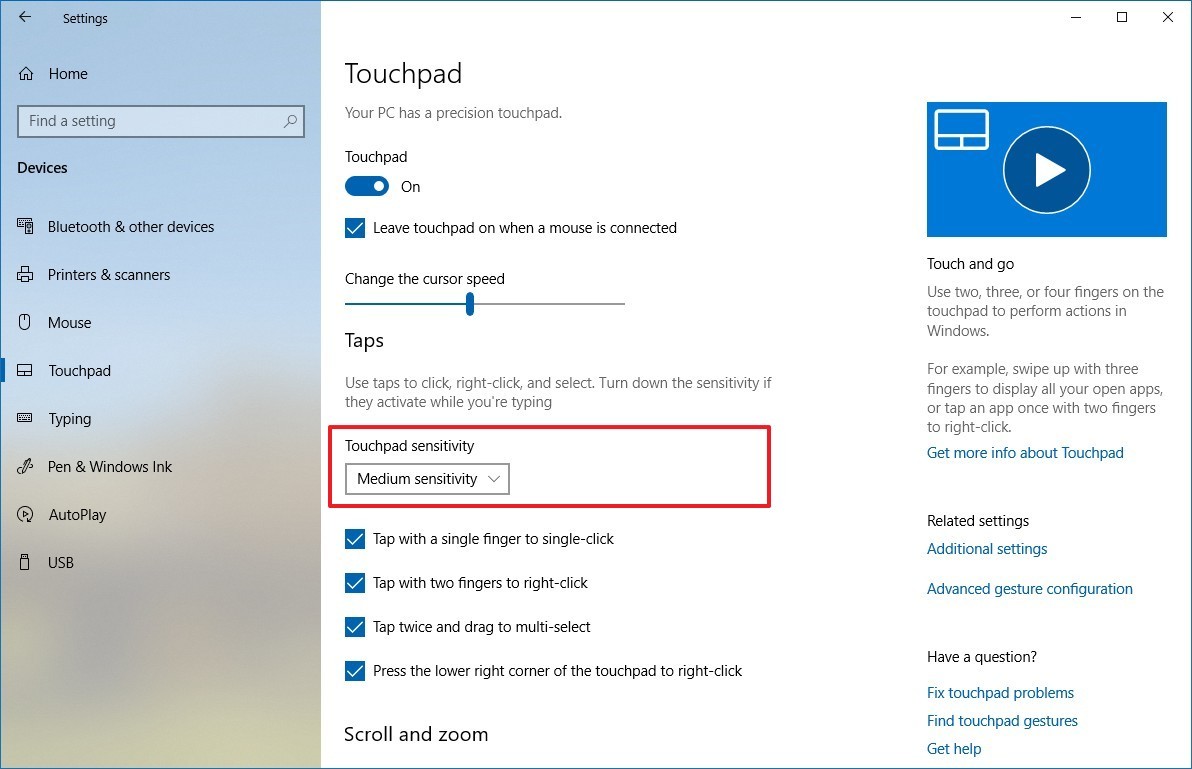
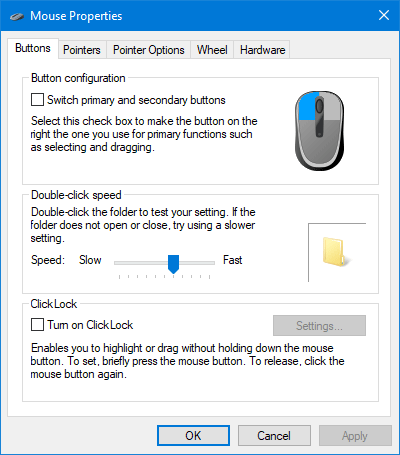
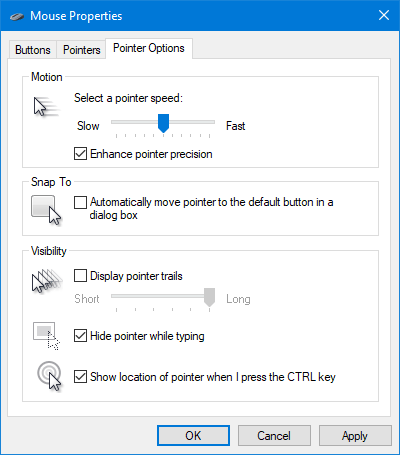


 فایل robots.txt چیست و چه کاربردی دارد؟ | کمک رایانه
فایل robots.txt چیست و چه کاربردی دارد؟ | کمک رایانه